Linux システムのディスク容量を確認する方法 コンピュータのディスク容量を確認する方法
php エディター Youzi は、Linux システムのディスク容量を確認する方法を紹介します。コンピュータのディスク領域のクエリ方法を理解することは、システムの管理と最適化にとって重要です。シンプルなコマンドとツールを使用すると、ディスクの使用状況を簡単に把握し、時間内にスペースを解放し、システムの通常の動作を確保できます。ガイドに従ってディスク容量をチェックするスキルを習得し、Linux システムをより効率的かつ安定させてください。
操作方法:
df および du コマンドで表示
df
df ファイルシステムをディスクパーティション単位で表示し、ハードディスクがどのくらいのスペースを占有しているか、現在どのくらいのスペースが残っているかなどの情報を取得できます。
たとえば、ディスク情報を表示するには df -h コマンドを使用します。-h オプションを使用すると、サイズに応じて適切に情報が表示されます。

表示コンテンツパラメータの説明:
- Filesystem:ファイルシステム
- Size:パーティションサイズ
- used:使用中の容量
- #Avail:まだ使用できる容量
- Use%: 使用された割合
- マウント先: マウント ポイント
df -hl: ディスク残量を確認します。
- df -h: 各ルートパスのパーティションサイズを確認します。
- du -sh [ディレクトリ名]: ディレクトリを返します。 size Size
- du -sm [フォルダ]: フォルダ内の M の合計数を返します
- du -h [ディレクトリ名]: 指定したフォルダ内のすべてのファイルのサイズを表示します (ファイルを含む)サブフォルダー)
du du の本来の英語の意味は、ディスク使用量です。これは、ディスク領域の使用量を表示することを意味し、現在のディレクトリの合計サイズを表示するために使用されます。
たとえば、現在のディレクトリのサイズを確認します:
# デュ -sh
605M。
# du log2012.log
300ログ2012.log
テスト ディレクトリが占めるスペースを読みやすい形式で表示します:# du -h テスト
608K テスト/テスト6
308K テスト/テスト4
4.0K テスト/scf/lib
4.0K テスト/scf/サービス/デプロイ/製品
4.0K テスト/scf/サービス/デプロイ/情報
12K テスト/scf/サービス/デプロイ
16K テスト/scf/サービス
4.0K テスト/scf/doc
4.0K テスト/scf/bin
32K テスト/scf
8.0K テスト/テスト3
130万テスト
du コマンドは、現在のディレクトリの合計サイズを表示するために使用されます:-s: 各 Names パラメーターには、占有されているデータ ブロックの合計数のみが示されます。
- -a: 指定したディレクトリ内の各ファイルとサブディレクトリ内の各ファイルが占めるデータ ブロックの数を再帰的に表示します。 -s も -a も指定されていない場合は、Names の各ディレクトリとそのサブディレクトリが占有するディスク ブロックの数のみが表示されます。
- -b: ディスク領域の使用量をバイト単位でリストします (システムのデフォルトは k バイトです)。
- -k: ディスク容量の使用量を 1024 バイト単位で一覧表示します。
- -c: 最後に合計を追加します (システムのデフォルト設定)。
- -l: すべてのファイルのサイズを計算します。ハード リンク ファイルの場合は、複数回計算します。
- -x: 異なるファイル システム上のディレクトリをスキップし、カウントしません。
- -h: 情報の可読性を高めるために、単位として K、M、G を使用します。
- グラフィカル インターフェイスを介してハードディスクの空き容量を表示する
グラフィカル インターフェイスの使用に慣れているユーザーにとっては、より直観的で便利な方法があります。ファイル マネージャー (Nautilus や Thunar など) を開き、興味のあるディレクトリまたはパーティションを選択し、マウスを右クリックしてポップアップ メニューの [プロパティ] オプションを選択するだけです。プロパティ ウィンドウでは、ディレクトリまたはパーティションの合計容量、使用済みスペース、残りの空きスペースなどの詳細を確認できます。
 サードパーティのツールを使用してハードディスクの空き容量を確認する
サードパーティのツールを使用してハードディスクの空き容量を確認する
ハードディスクの空き容量に関するより詳細な情報を取得したい場合は、サードパーティのツールを使用することもできます。たとえば、GParted は、ハードディスク パーティションの使用状況を表示するだけでなく、パーティションの管理と調整もできる強力なディスク パーティショニング ツールです。 Linux オペレーティング システムの原理に加えて、Baovab は直感的で使いやすいディスク領域分析ツールです。システム内の各ディレクトリが占有している領域をグラフィカルに表示し、占有しているファイルやディレクトリをすばやく見つけるのに役立ちます。スペースが多すぎます。
#########予防:#########ハードディスクの空き容量を確認するときは、次の点に注意してください。
- 1. 対応する操作を実行するための十分な権限があることを確認してください。
- 2. 適切な表示方法の選択に注意し、必要に応じてコマンド ラインまたはグラフィカル インターフェイスを選択してください。 ;
- 3. 不要なファイルや一時ファイルを定期的にクリーンアップして、ハードディスクの空き容量を増やします;
- 4. 重要なファイルやディレクトリを削除しないように慎重に操作してください。
この記事の導入により、誰もが Linux オペレーティング システムでハードディスクの空き容量を確認する方法を習得したと思います。コマンド ラインのマスターであっても、グラフィカル インターフェイスの愛好家であっても、必要な情報を簡単に入手できます。ハードディスク容量を合理的に使用すると、システムのパフォーマンスと作業効率が向上することに注意してください。
以上がLinux システムのディスク容量を確認する方法 コンピュータのディスク容量を確認する方法の詳細内容です。詳細については、PHP 中国語 Web サイトの他の関連記事を参照してください。
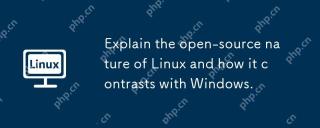 Linuxのオープンソースの性質と、それがWindowsとどのように対比するかを説明します。Apr 28, 2025 am 12:03 AM
Linuxのオープンソースの性質と、それがWindowsとどのように対比するかを説明します。Apr 28, 2025 am 12:03 AMLinuxのオープンソースの性質により、コミュニティへの参加、パフォーマンス、セキュリティなどの点でWindowsよりも優れていますが、Windowsはユーザーフレンドリー性とソフトウェアエコシステムが優れています。 1)Linuxはコミュニティの貢献を奨励し、開発速度が高速です。 2)サーバーと組み込みシステムのパフォーマンスの向上。 3)オープンソースの性質により、より安全になります。 4)Windowsユーザーインターフェイスはフレンドリーで、ソフトウェアエコシステムは広範囲です。
 ディスクI/Oパフォーマンスを監視するためのトップ5 LinuxツールApr 27, 2025 pm 04:45 PM
ディスクI/Oパフォーマンスを監視するためのトップ5 LinuxツールApr 27, 2025 pm 04:45 PMこのガイドでは、ディスクI/Oのパフォーマンスを監視およびトラブルシューティングするための必須のLinuxツールを調査します。これは、サーバーの速度とアプリケーションの応答性に影響を与える重要なメトリックです。 ディスクI/Oパフォーマンスは、データの読み取りと書き込みの速さに直接影響します
 Linuxでプラグ付きUSBデバイス名を見つける4つの方法Apr 27, 2025 pm 04:44 PM
Linuxでプラグ付きUSBデバイス名を見つける4つの方法Apr 27, 2025 pm 04:44 PM新しいLinuxユーザーの場合、接続されたデバイスを識別することが非常に重要です。特にUSBドライブです。 このガイドは、フォーマットなどのタスクに不可欠なUSBデバイスの名前を決定するためのいくつかのコマンドラインメソッドを提供します。 しばしばUSBドライブが自動マウントされることがよくあります(例: /
 ルート(/)パーティションに「デバイスにスペースが残っていない」を修正する方法Apr 27, 2025 pm 04:43 PM
ルート(/)パーティションに「デバイスにスペースが残っていない」を修正する方法Apr 27, 2025 pm 04:43 PMLinuxシステム、特にディスクスペースが限られている問題の最も一般的な問題の1つは、ルートパーティション(/)スペースの消耗です。 この問題が発生した場合、次のエラーに遭遇する可能性があります。 デバイスにスペースが残っていません 慌てないで!これは、ルートディレクトリ(/パーティション)がいっぱいであることを意味します。これは、特に24時間年中無休で実行されているディスクスペースが限られているシステムまたはサーバーが限られているシステムでの一般的な問題です。 これが発生した場合、次の問題に遭遇する可能性があります。 パッケージをインストールまたはアップグレードすることはできません。 システムの起動に失敗しました。 サービスを開始できません。 ログまたは一時ファイルに書き込むことができません。 この記事では、問題を特定し、空間を安全に清掃し、それらが再び発生するのを防ぐための実用的な手順について説明します。これらの指示は初心者に適しています
 2025年のLinuxのトップ16のメモ帳交換Apr 27, 2025 pm 04:42 PM
2025年のLinuxのトップ16のメモ帳交換Apr 27, 2025 pm 04:42 PMこの記事では、Linuxユーザー向けのトップノッチパッドの代替品について説明します。 Notepadは、Windowsでは優れていますが、Linuxバージョンがありません。 このガイドは、さまざまなニーズや好みに合わせて多様なオプションを提供します。 のトップメモ帳の代替品
 SystemDで新しいサービスユニットを作成および実行する方法Apr 27, 2025 pm 04:41 PM
SystemDで新しいサービスユニットを作成および実行する方法Apr 27, 2025 pm 04:41 PM数日前、私は32ビットのCentos 8分布に遭遇し、古い32ビットシステムでテストすることにしました。 起動後、ネットワーク接続の問題を発見しました。接続が低下し、再起動するたびに手動の修復が必要になります。このPR
 Linuxのハードディスクで悪いセクターをチェックする方法Apr 27, 2025 pm 04:40 PM
Linuxのハードディスクで悪いセクターをチェックする方法Apr 27, 2025 pm 04:40 PM悪いセクターまたは悪いブロックを構成するものを明確にしましょう。これは、通常、ディスク表面に物理的な損傷またはフラッシュメモリトランジスタの誤動作があるため、読み取れない、または手書きのハードドライブまたはフラッシュメモリの一部です。 蓄積
 プロンプトなしでファイルを上書きするようにCPコマンドを強制する方法Apr 27, 2025 pm 04:39 PM
プロンプトなしでファイルを上書きするようにCPコマンドを強制する方法Apr 27, 2025 pm 04:39 PM「コピー」の略であるCPコマンドは、ファイルとディレクトリを複製するためのLinuxおよびその他のUNIXのようなシステムの基本ツールです。 ローカルファイルの転送には効率的ですが、ネットワークベースのコピーの場合、iによりSCP(セキュアコピー)が推奨されます。


ホットAIツール

Undresser.AI Undress
リアルなヌード写真を作成する AI 搭載アプリ

AI Clothes Remover
写真から衣服を削除するオンライン AI ツール。

Undress AI Tool
脱衣画像を無料で

Clothoff.io
AI衣類リムーバー

Video Face Swap
完全無料の AI 顔交換ツールを使用して、あらゆるビデオの顔を簡単に交換できます。

人気の記事

ホットツール

MantisBT
Mantis は、製品の欠陥追跡を支援するために設計された、導入が簡単な Web ベースの欠陥追跡ツールです。 PHP、MySQL、Web サーバーが必要です。デモおよびホスティング サービスをチェックしてください。

AtomエディタMac版ダウンロード
最も人気のあるオープンソースエディター

VSCode Windows 64 ビットのダウンロード
Microsoft によって発売された無料で強力な IDE エディター

メモ帳++7.3.1
使いやすく無料のコードエディター

EditPlus 中国語クラック版
サイズが小さく、構文の強調表示、コード プロンプト機能はサポートされていません

ホットトピック
 7770
7770 15
15 1644
1644 14
14 1399
1399 52
52 1296
1296 25
25 1234
1234 29
29



